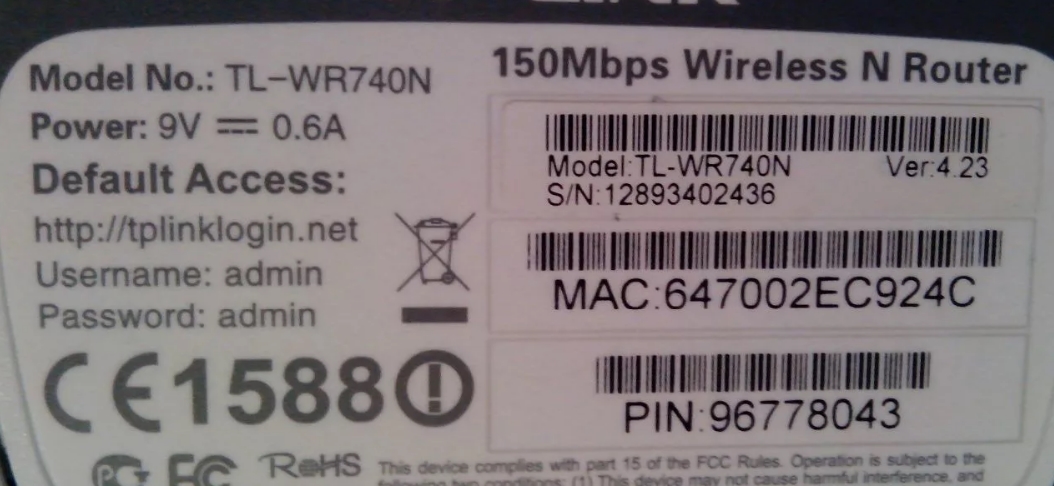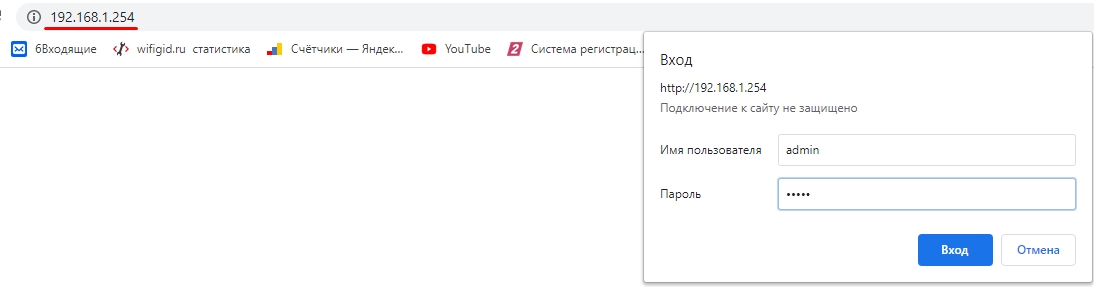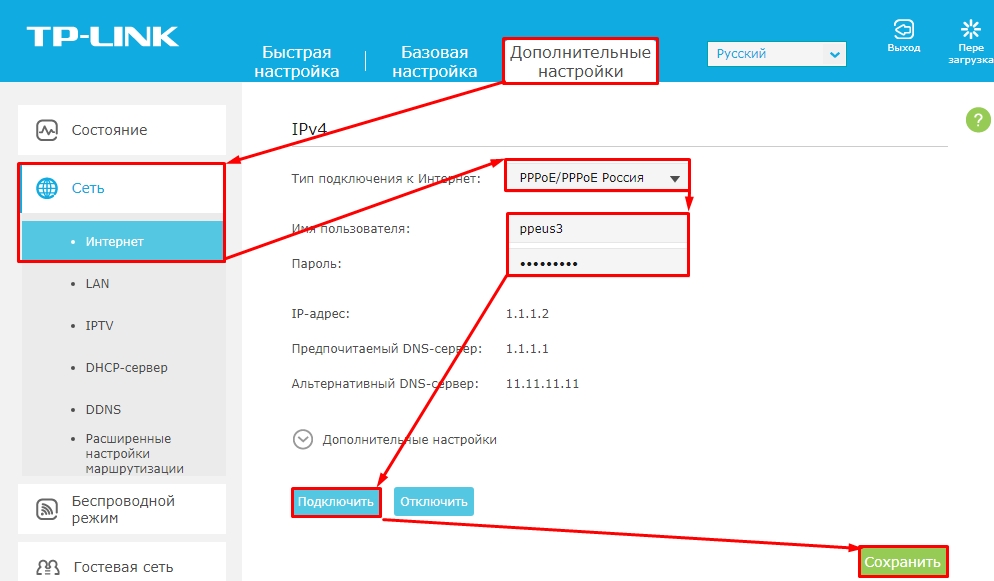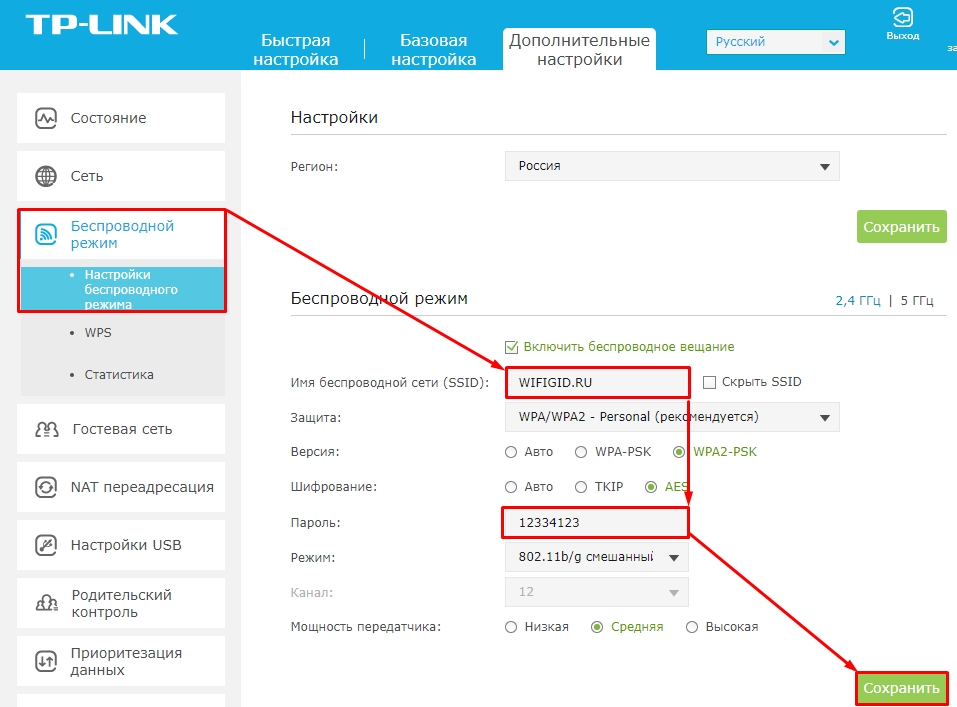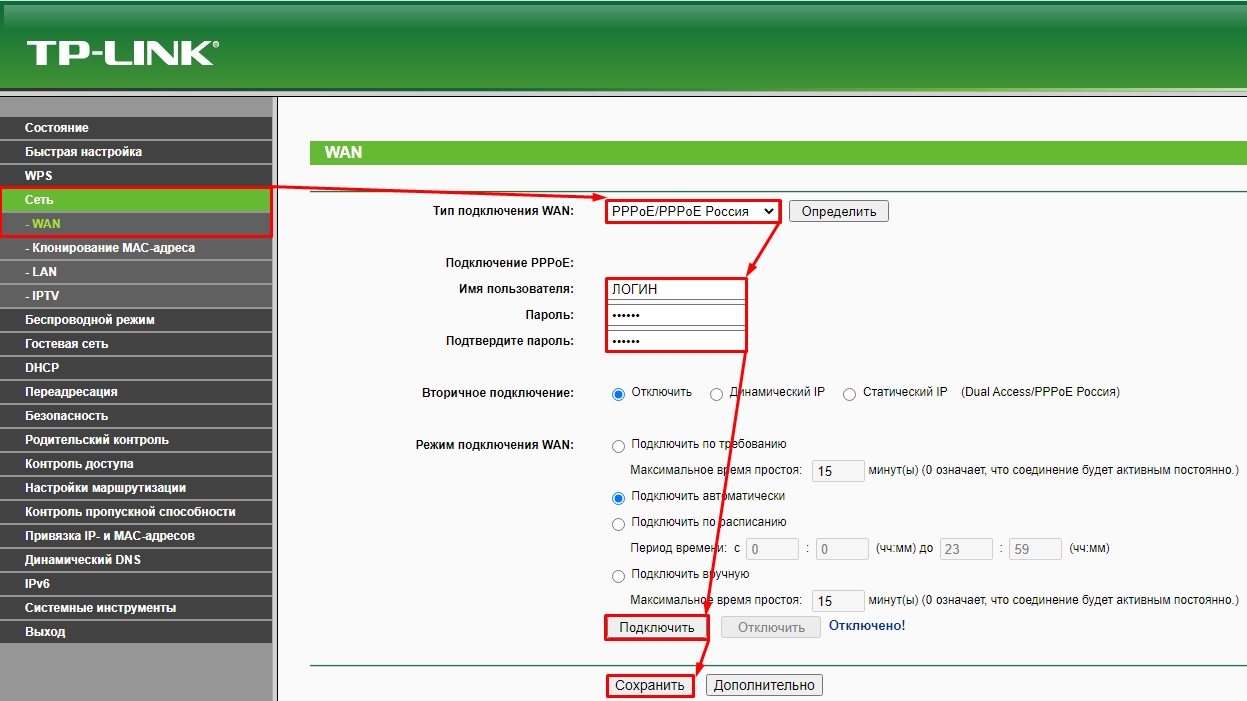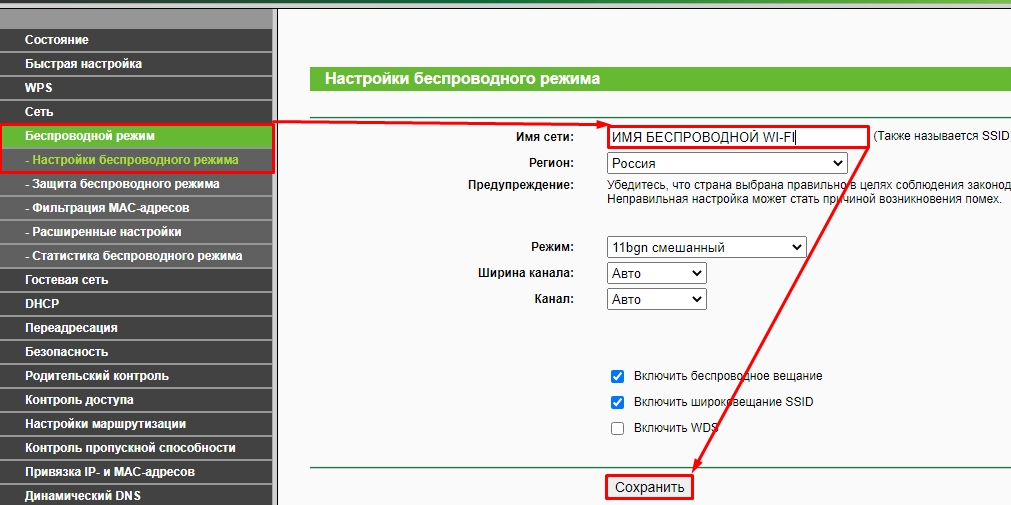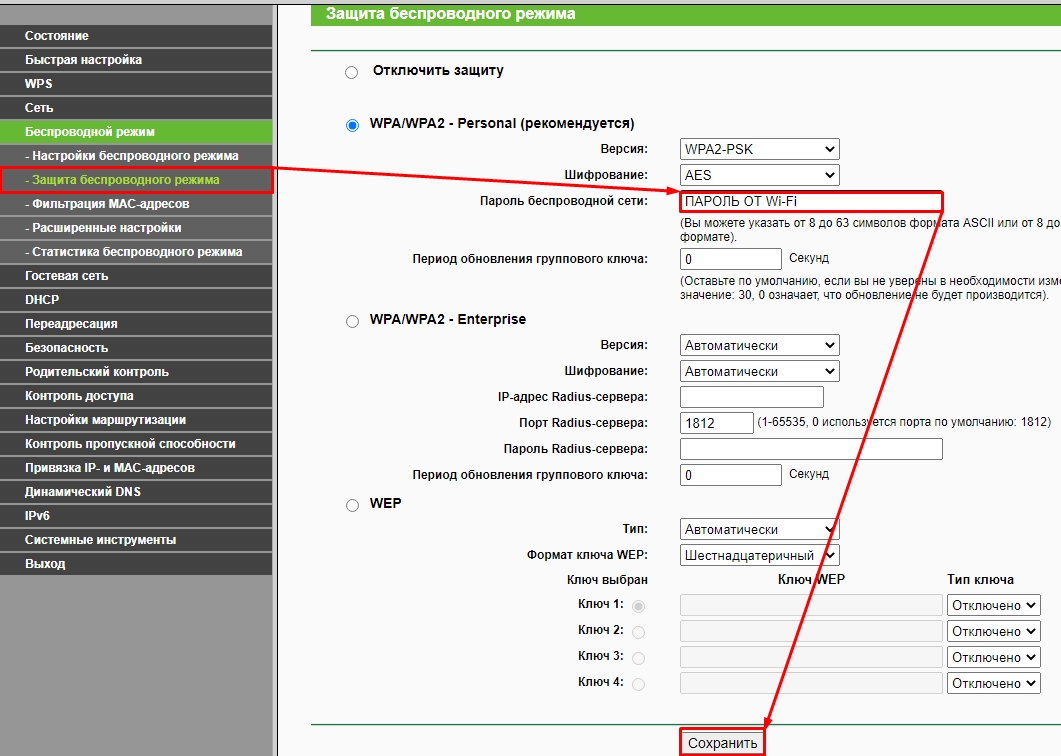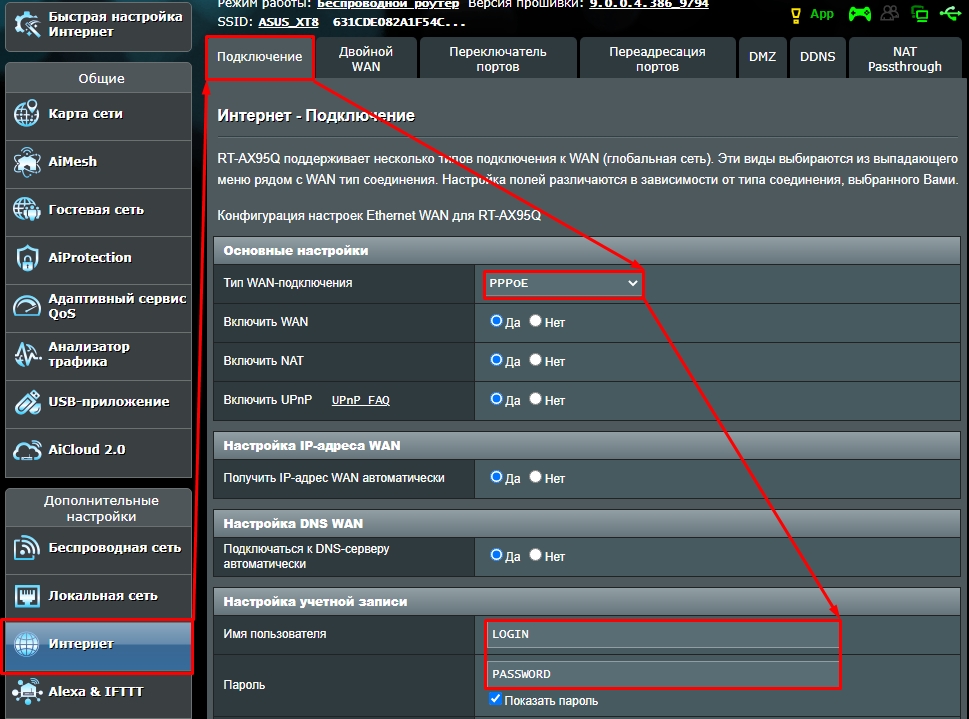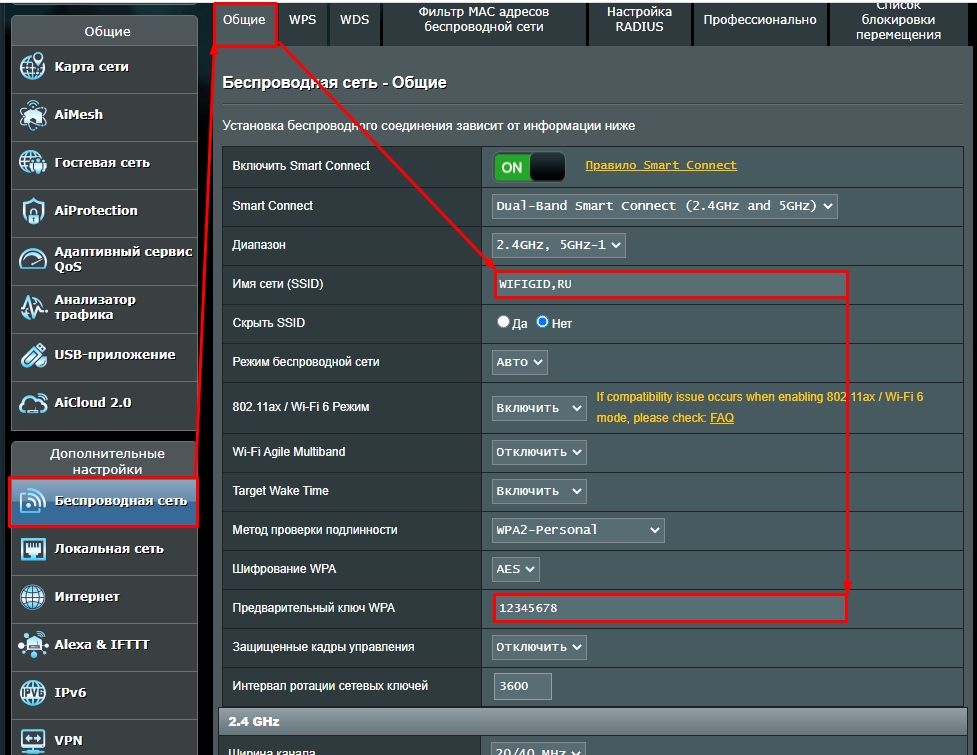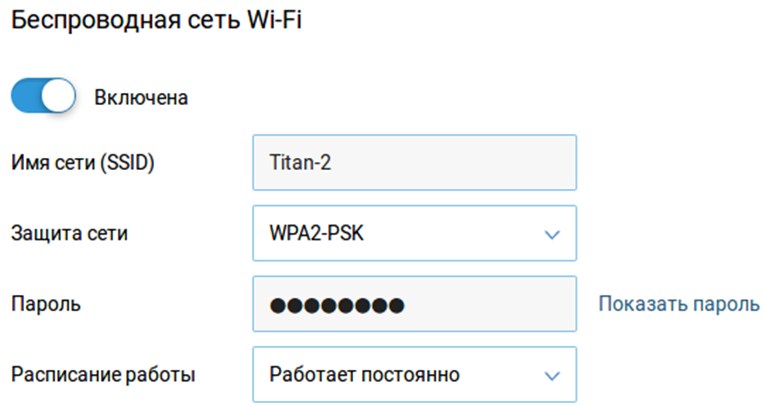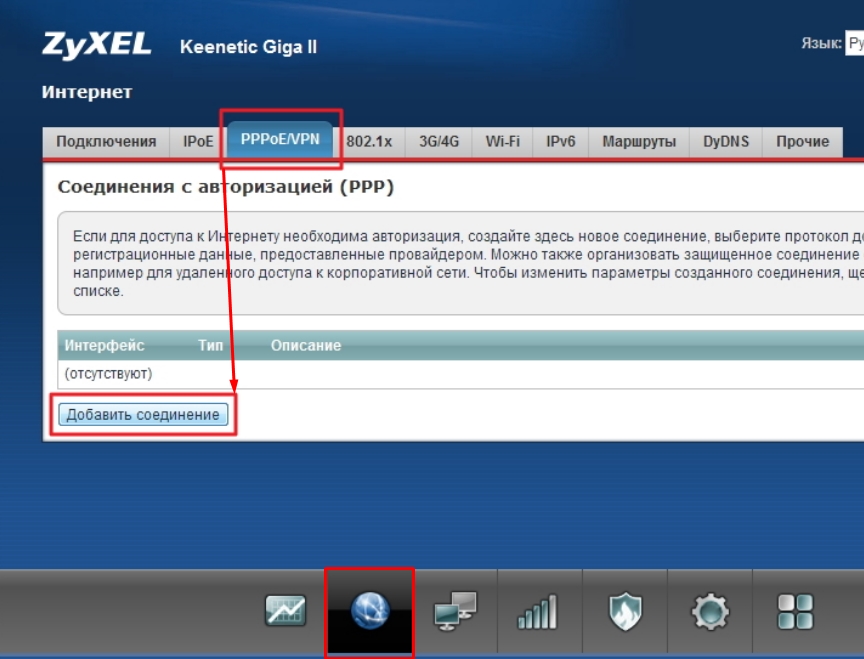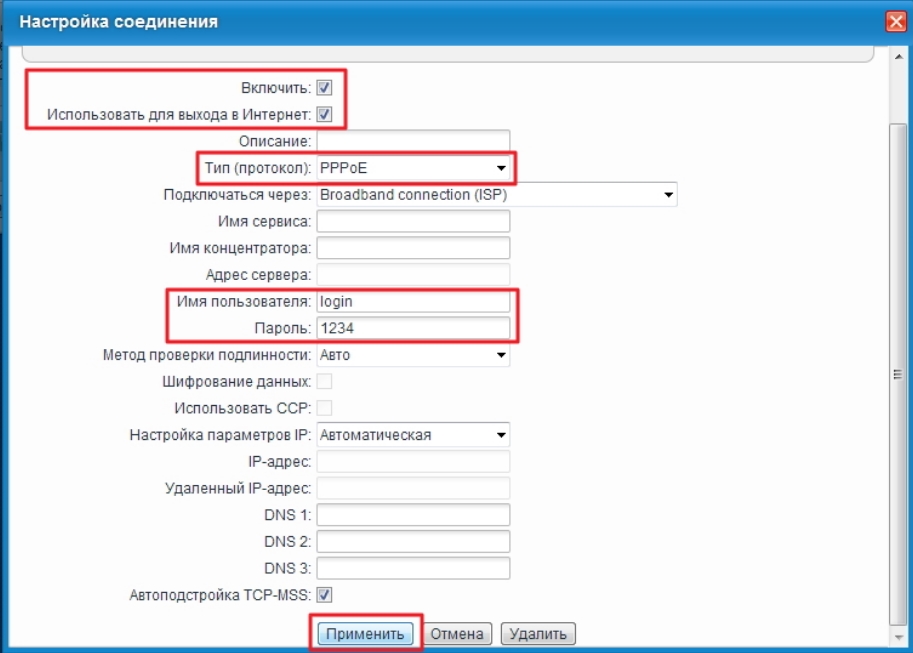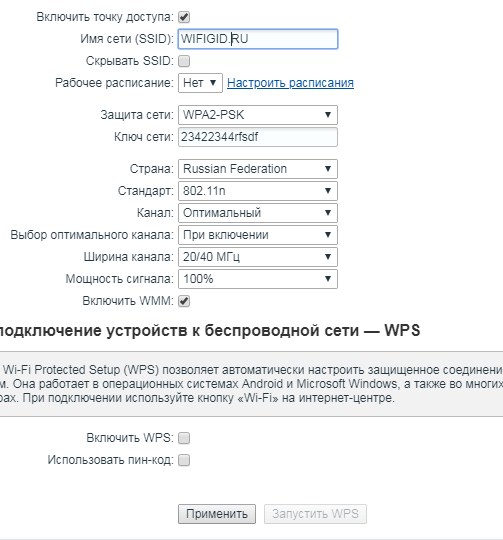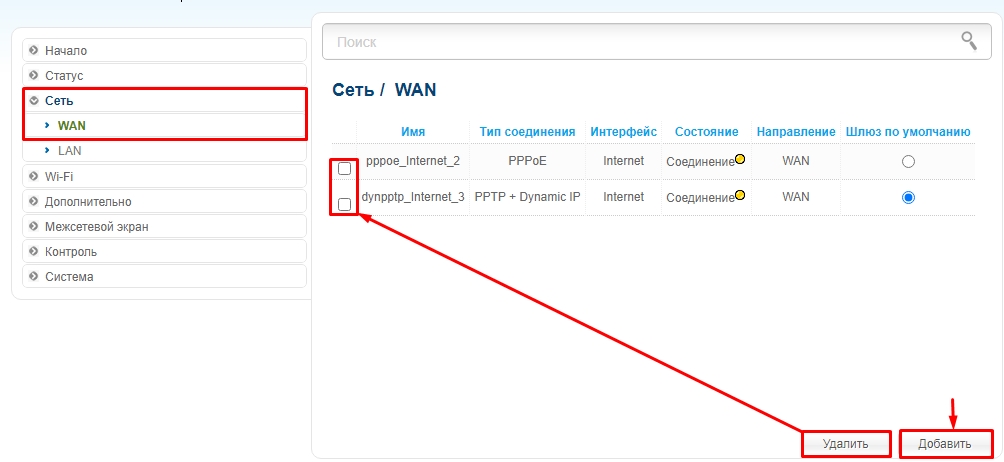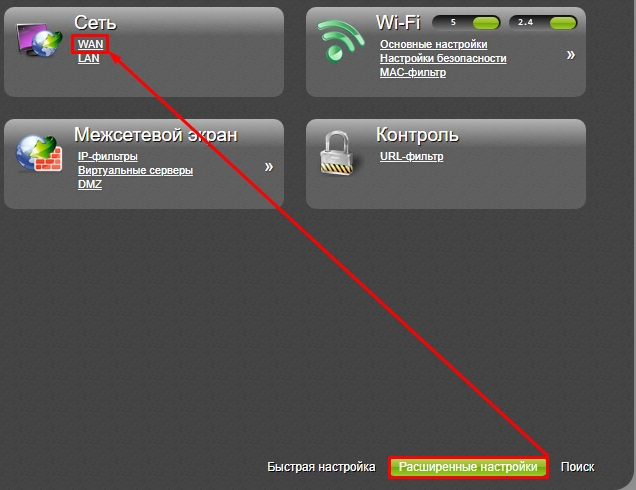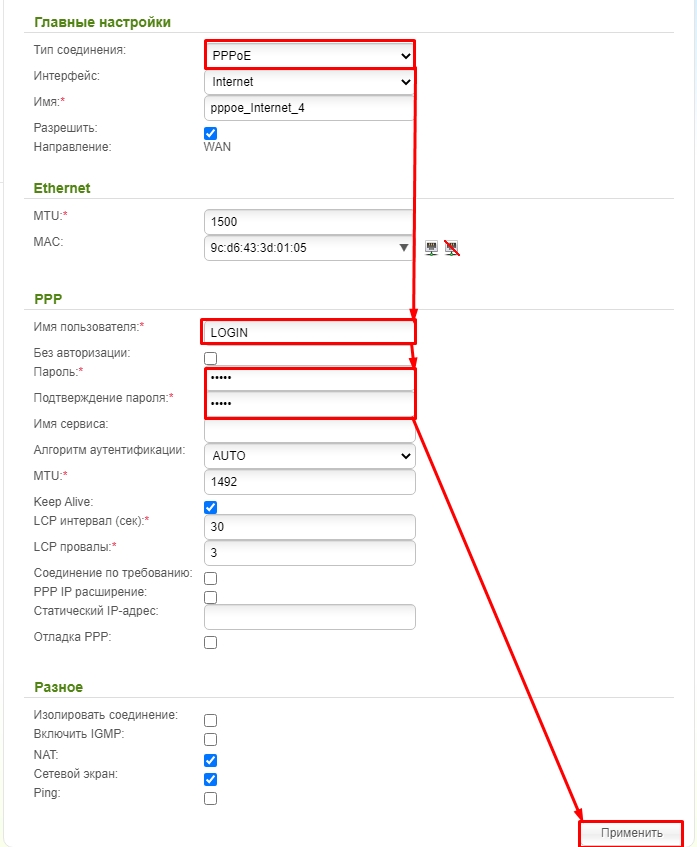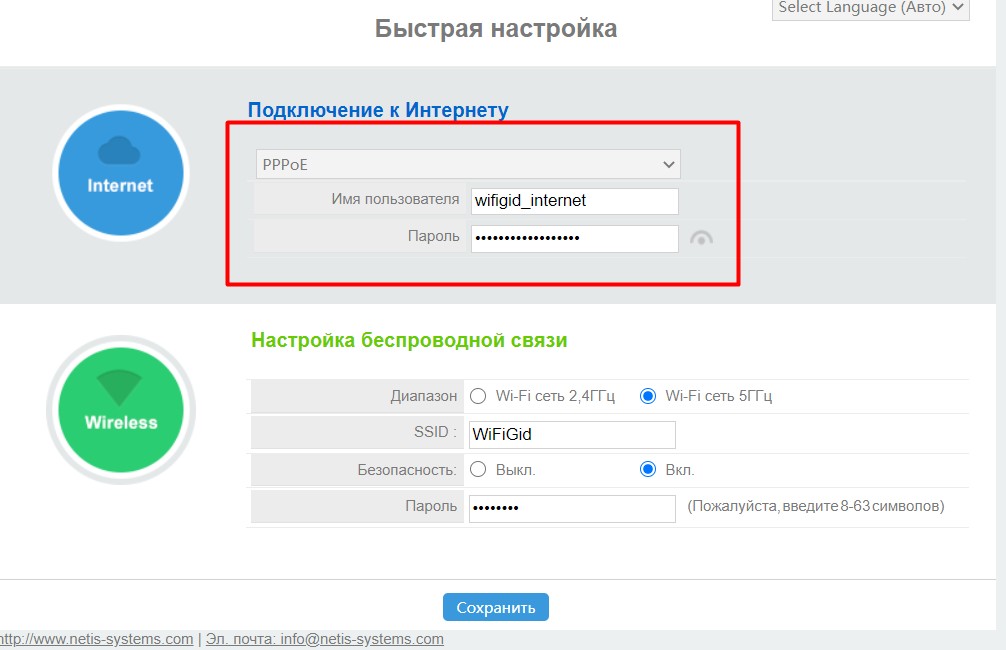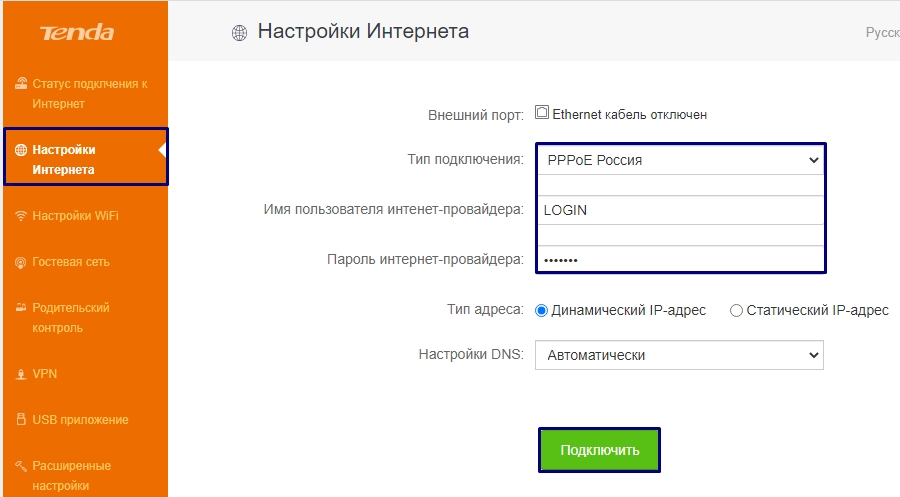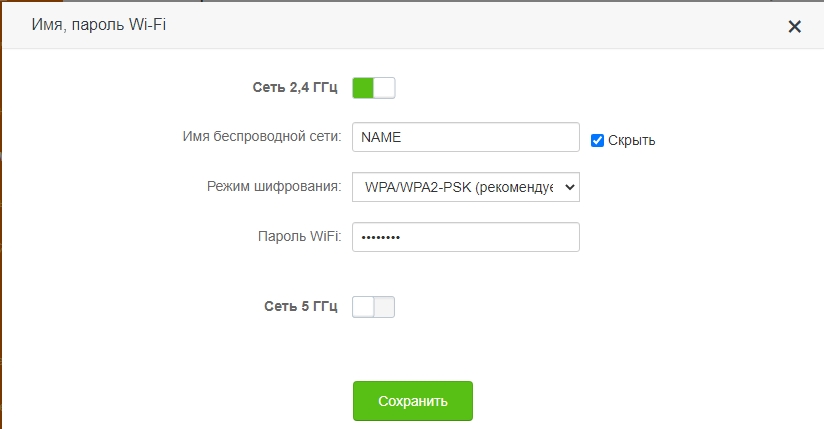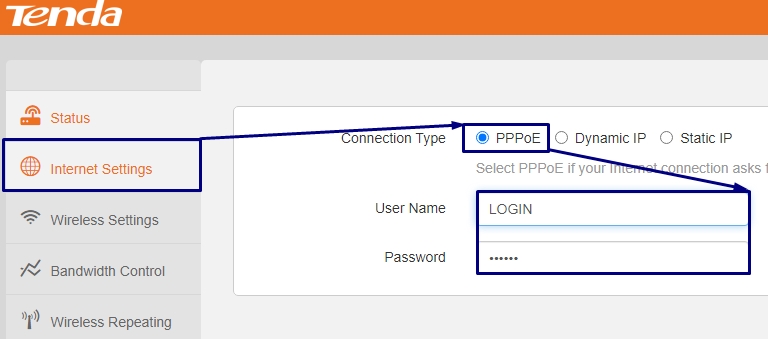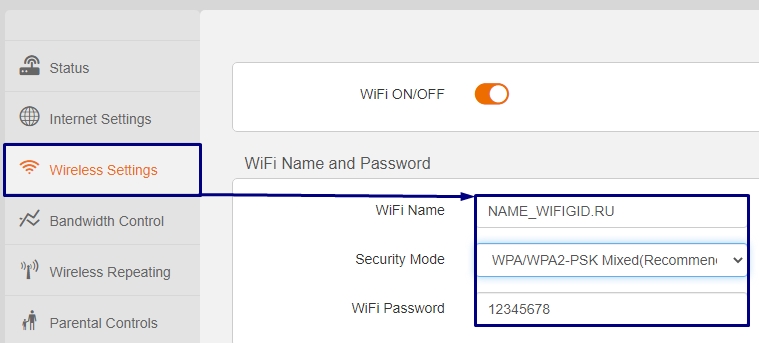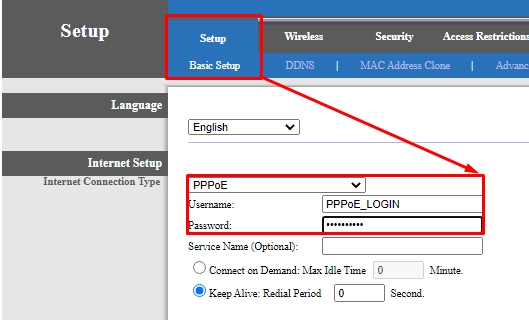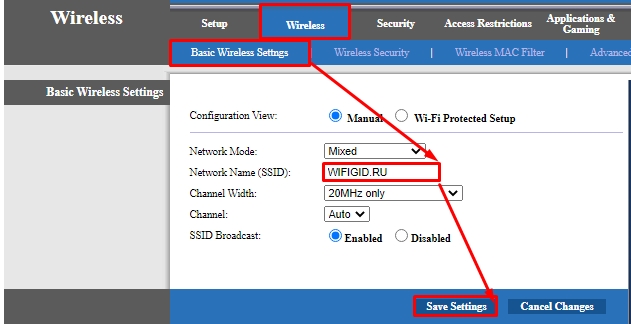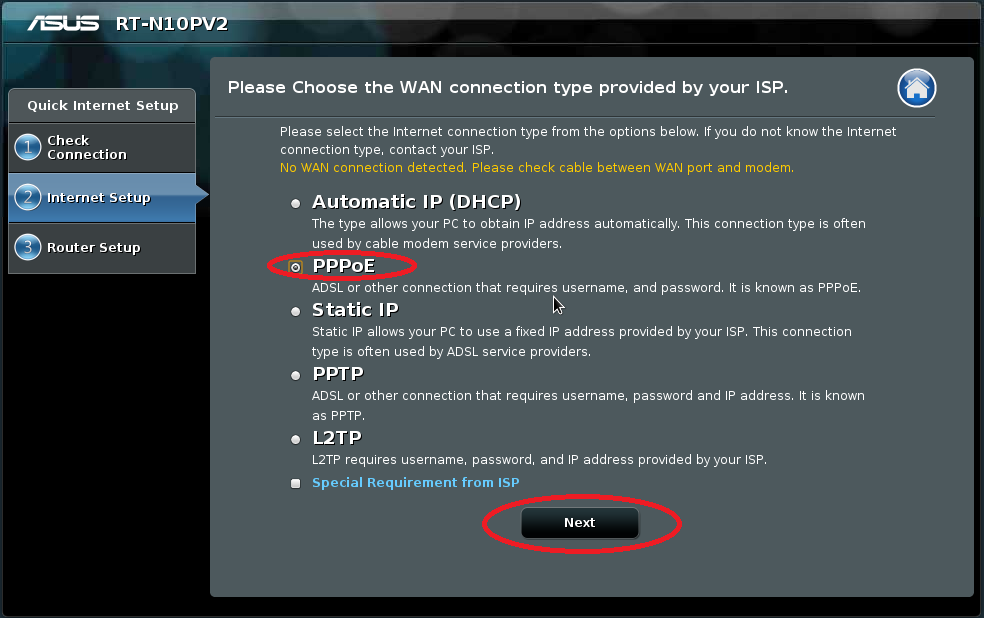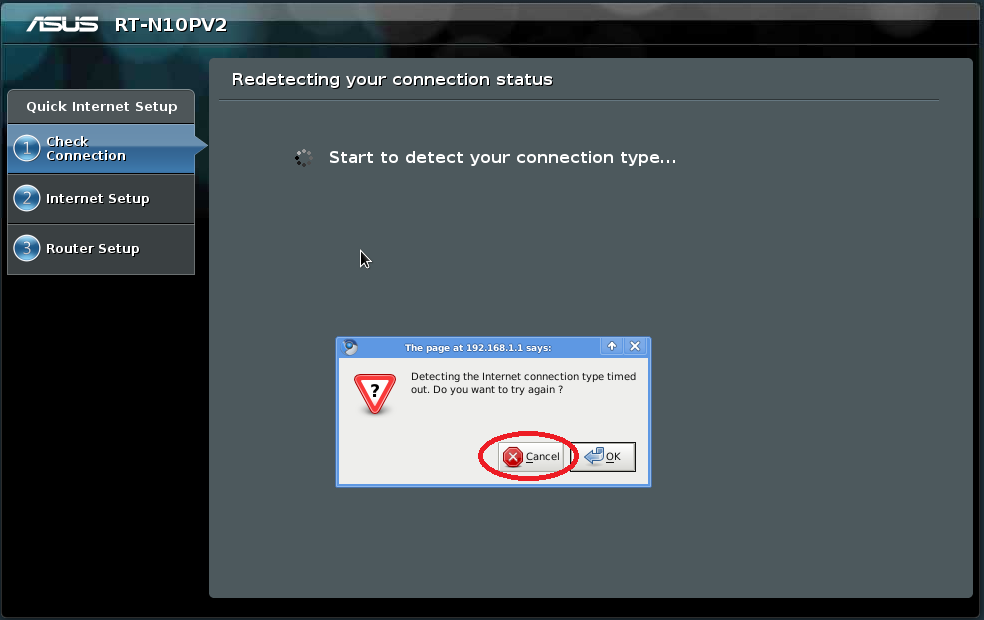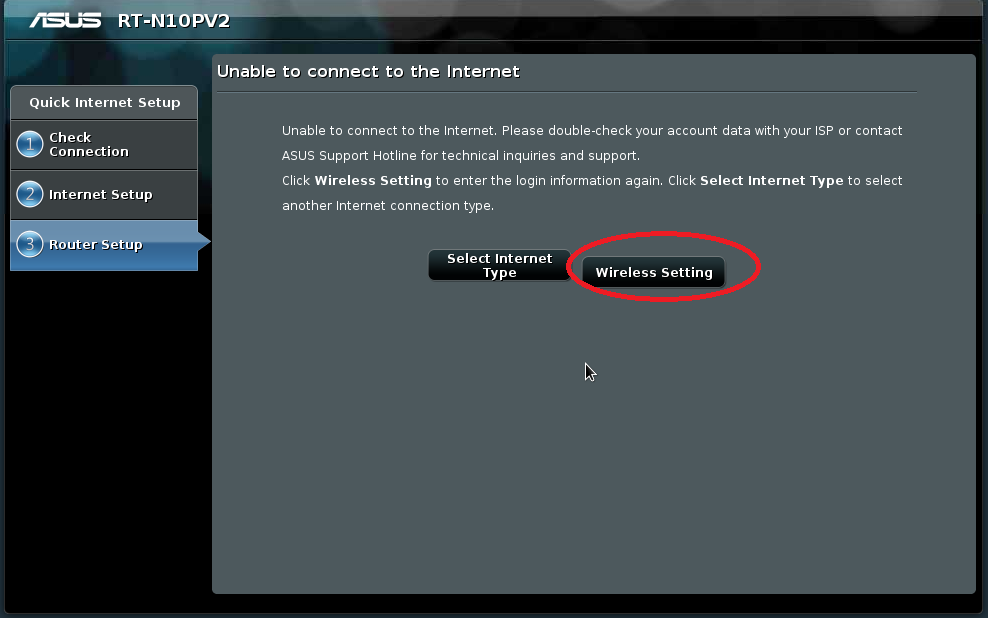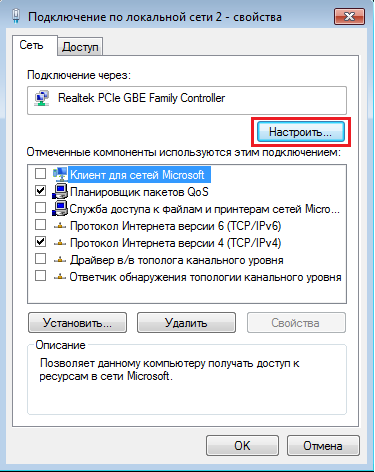- Как подключить и настроить Уфанет на роутере: интернет и Wi-Fi
- ШАГ 1: Подключение роутера
- ШАГ 2: Вход в Web-интерфейс
- ШАГ 3: настройка интернет и Wi-Fi
- TP-Link
- ZyXEL Keenetic
- D-Link
- Netis
- Tenda
- LinkSys
- Почему не работает вай фай уфанет
- Шаг №2 Настраиваем способ подключения к сети, указываем учетные данные (как на скриншотах).
- Шаг №3 Настраиваем параметры беспроводной (wi-fi) сети.
- Почему не работает вай фай уфанет
- Обрывы соединения с Интернет
- 1. Если вы подключаетесь к Интернет без роутера, при возникновении этой проблемы можно сделать следующее:
- 2. Если для подключения к Интернету вы используете роутер (например, TPLink, DLink или другие), то проверьте: на всех ли устройствах, подключенных к роутеру, наблюдаются обрывы соединения с Интернет.
- Как выполнить команду ping.
Как подключить и настроить Уфанет на роутере: интернет и Wi-Fi
Всем привет! Сегодня я расскажу вам про настройку роутера для провайдера Уфанет. Не будем тянуть кота за сапоги и начнем. Если у вас возникнут какие-то трудности, то пишите в комментариях (постараюсь вам помочь).
ШАГ 1: Подключение роутера
В первую очередь нам нужно подключить сам роутер. Для этого установите его рядом с розеткой и кабелем от провайдера. Теперь включите его в электросеть с помощью блока питания и нажимаем на кнопку «Питания» (если она есть). Роутер должен включиться.
Кабель от провайдера нужно воткнуть в порт «WAN» – он обычно один и выделается среди других цветом, наличием значка «Планетки» или надписью «Интернет». В остальные порты вы можете подключать любые локальные устройства: компьютеры, ноутбуки, телевизоры и т.д.
ВНИМАНИЕ! Если этот роутер вы получили от знакомого, купили на барахолке, то обязательно сбросьте его до заводской конфигурации – для этого находим маленькую дырочку с надписью «Reset» или «Сброс» и зажимаем её ровно на 10 секунд.
ШАГ 2: Вход в Web-интерфейс
Для того чтобы настроить роутер, нам не нужны никакие программы или диски. Для начала нам нужно подключиться к сети аппарата. Если вы используете компьютер, то вы можете подключиться к локальному LAN порту с помощью кабеля.
С ноутбука или телефона можно подключиться по Wi-Fi – имя сети по умолчанию, а также пароль можно подсмотреть на этикетке под корпусом. Если явного пароля нет, то вы можете использовать PIN-код из 8 цифр. В некоторых роутерах беспроводная сеть не имеет ключа.
Далее вам нужно открыть браузер и в адресной строке ввести адрес аппарата – его также можно найти на бумажке маршрутизатора. Очень часто используют адреса: 192.168.1.1 или 192.168.0.1. Но адрес может иметь и буквенную форму – например: tplinklogin.net.
Там же вы можете обнаружить логин и пароль по умолчанию – чаще всего используют комбинацию: admin-admin. Некоторые модели не используют пароль вообще. Если у вас возникли трудности с входом в интерфейс аппарата – читаем эту статью.
ВНИМАНИЕ! Не важно какая операционная система у вас установлена: Windows 7, 8, 10, XP или что-то другое – конфигурировать маршрутизатор мы будем делать через браузер.
ШАГ 3: настройка интернет и Wi-Fi
Прежде чем мы приступим, хочу отметить, что роутеров на свете бывает очень и очень много. У каждой модели есть свои прошивки, именно поэтому смотрите настройку по своей модели. Для настройки вам понадобится договор от провайдера, где прописан логин и пароль, для авторизации в сети интернет.
Для настроек провайдер «Уфанет» использует тип подключения «PPPoE».
Если после захода внутрь настроек запустился режим «Быстрой настройки» – просто действуйте согласно инструкциям, там все очень просто. Я же опишу процесс настроек в главном интерфейсе. Смотрите, что мы будем делать:
- Сначала мы зайдем и настроим интернет, выставив тип подключение как «PPPoE», а потом введем имя пользователи и пароль из договора.
- Далее мы зайдем в раздел Wi-Fi, придумаем имя сети и пароль.
Так как действия у всех роутеров примерно аналогичные, то я буду просто описывать пункт меню, где и в каком месте нужно это делать. Также я буду все подкреплять скриншотами, поэтому вы не должны запутаться. И еще один важный момент: после того как вы ввели какие-то настройки или изменили какие-то параметры, обязательно сохраните или примените их – для этого на той же самой странице вы должны нажать на соответствующую кнопку.
TP-Link
Новый интерфейс
«Дополнительные настройки» – «Сеть» – «Интернет».
«Беспроводной режим» – «Настройки беспроводного режима».
Старая прошивка
«Беспроводной режим» – «Настройка…» – тут вводим только имя сети.
«Защита беспроводного режима» – в разделе WPA/WPA2-Personal вписываем пароль.
«Беспроводная сеть» – «Общие».
ZyXEL Keenetic
Новая прошивка
«Проводной» в разделе «Аутентификация у провайдера».
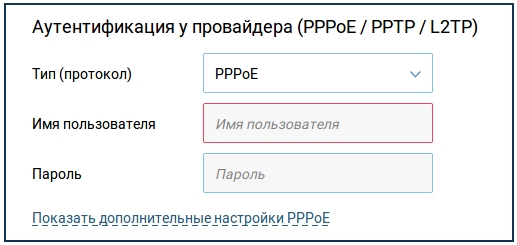
«Домашняя сеть» – «Беспроводная сеть Wi-Fi».
Старая прошивка
Значок планеты – «PPPoE/VPN» – «Добавить соединение».
Нажимаем по лесенке.
Вводим «Имя сети (SSID)» и «Ключ сети».
D-Link
Переходим в «Сеть» – «WAN».
На старой прошивке этот раздел находится в «Расширенных настройках».
Выделите все подключения и удалите, если они есть. После этого нажмите по кнопке «Добавить».
Netis
В разделе «Интернет» выбираем наш тип подключения и вводим данные. Ниже в «Wireless» вписываем имя и ключ от вайфай сети.
Tenda
Прошивка версии 1-3
«Настройка Wi-Fi» – «Имя, пароль WiFi»
Прошивка версии 4 и старше
LinkSys
Старая прошивка
«Setup» – «Basic Setup».
«Wireless» – «Basic Wireless Settings» – здесь вводим только имя вай-фай.
«Wireless» – «Wireless Security» – здесь вводим пароль.
Источник
Почему не работает вай фай уфанет
или Открываем в браузере (Internet Explorer, Mozilla Firefox, Google Chrome или др.) веб-интерфейс роутера (его адрес 192.168.1.1) и
Вводим имя пользователя и пароль (по умолчанию admin/admin).
Шаг №2 Настраиваем способ подключения к сети, указываем учетные данные (как на скриншотах).
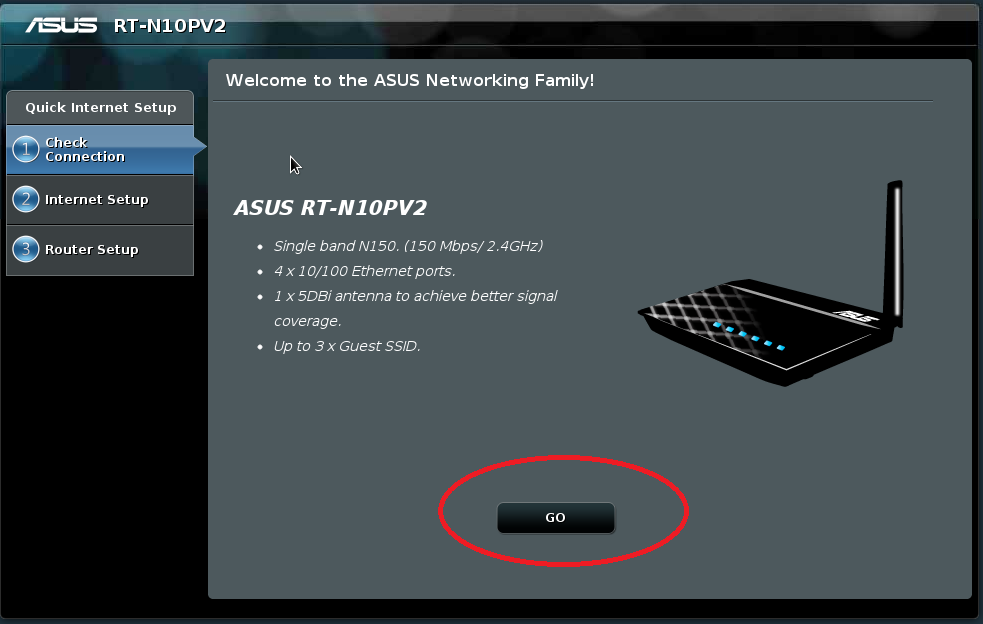
Роутер предложит сменить стандартный пароль admin. Можете установить пароль, который необходим Вам(пароль может содержать только латинские буквы и цифры).
Обязательно запомните данный пароль он пригодится вам в дальнейшем чтобы попасть в настройки роутера.
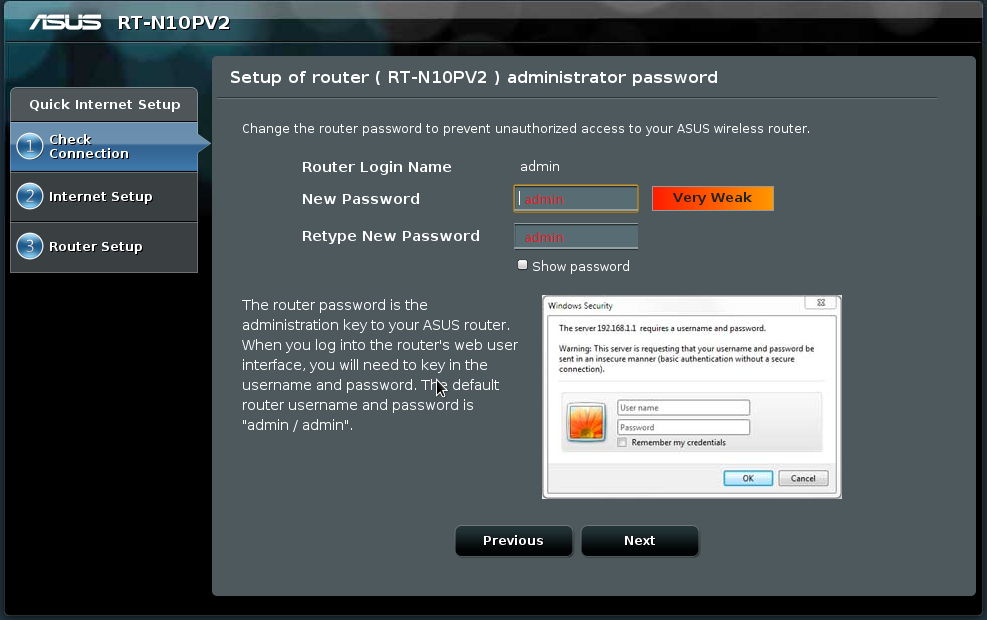
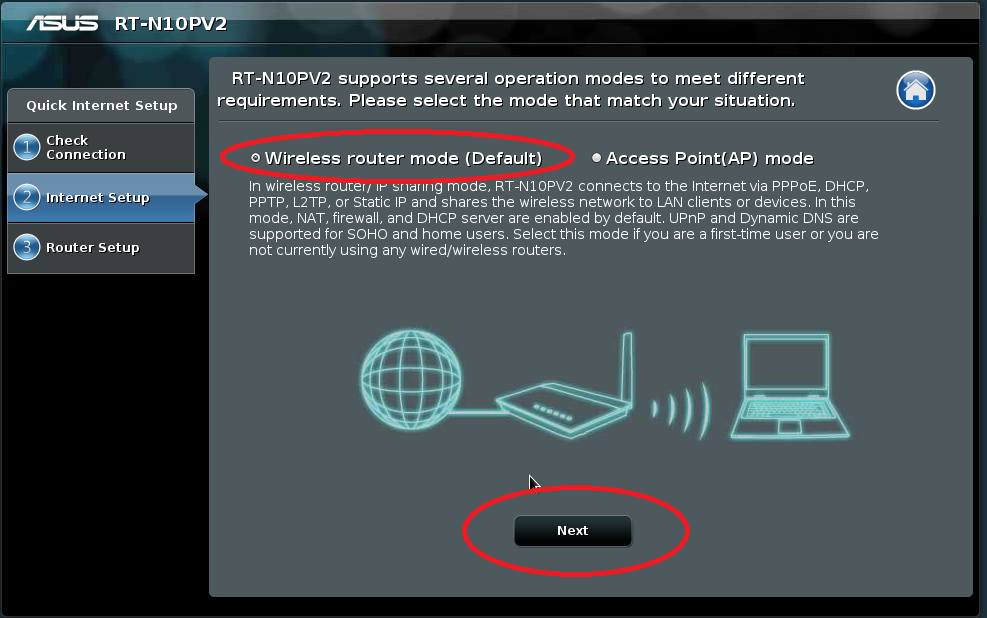
Теперь необходимо настроить само подключение к интернету. Для этого нужно ввести учетные данные с договора, заключенного в компании «Уфанет», это имя пользователя и пароль доступа. Необходимо ввести в поля, как указано на картинке. Для того, чтобы проверить правильность набора пароля доступа, нужно поставить галочку на «Show password».
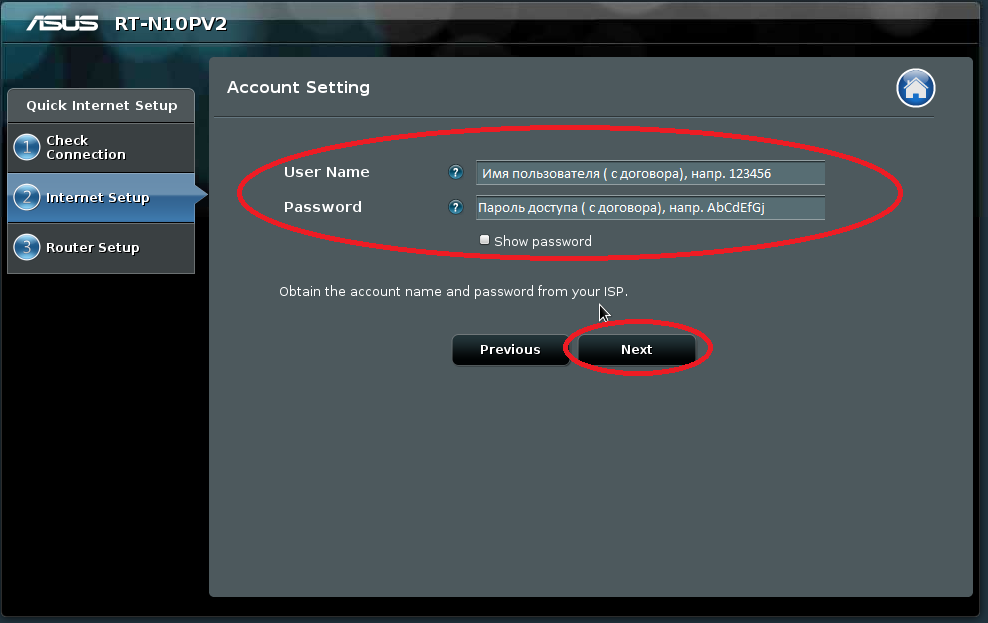
Шаг №3 Настраиваем параметры беспроводной (wi-fi) сети.
После этого вам будет предложено ввести
SSID — имя беспроводной сети.
Password — пароль к этой беспроводной сети, так называемая «Защита от соседей»
Здесь вы можете указать совершенно любое название своей сети, и совершенно любой удобный для вас пароль. Как видите ниже, мы указали сеть (SSID): Ufanet-21, Password: 447655*****. При подключении любых беспроводных устройств — планшеты, телефоны и т. д., у вас будет предложен список сетей, среди который вам нужно будет выбрать Ufanet-21 (к примеру), и пароль, указанный именно здесь.

Вот и все, настройка роутера завершена. Теперь Вам остается только лишь вставить кабель с Интернетом в WAN-порт на задней панели роутера и подключить компьютеры (и/или другие устройства) к роутеру. Если есть стационарный ПК, то соединяем его с роутером патч-кордом и Вы в Интернете. Если это ноутбук, то нужно найти Вашу беспроводную сеть и подключиться к ней, введя ключ шифрации, который Вы вбили при настройке роутера.
Источник
Почему не работает вай фай уфанет
Обрывы соединения с Интернет
Обрывы соединения с Интернет Сначала рассмотрим обрывы соединения с Интернет вообще, то есть временное пропадание связи со всеми ресурсами Интернет сразу.
1. Если вы подключаетесь к Интернет без роутера, при возникновении этой проблемы можно сделать следующее:
1.1. Попробуйте пересоздать VPN-подключение. Сделать это можно, скачав файл автонастройки со страницы по ссылкам в столбце «Автоматическая настройка». На той же странице есть инструкции по настройке соединения вручную.
1.2. Если дома есть другой компьютер, попробуйте подключить кабель к нему и проверить, сохранятся ли обрывы соединения. Если обрывы соединения сохраняются, обратитесь в техподдержку Уфанет.
Также в этом случае можно переобжать коннектор, если умеете это делать. Если обрывы соединения на другом компьютере не сохраняются, то на том компьютере, на котором наблюдается проблема, нужно зайти в свойства «подключения по локальной сети».
Уберите галки со всех пунктов кроме «Протокол Интернета версии 4 (TCP/IPv4)» и «Планировщик пактов QoS» (названия пунктов могут быть на английском). Нажмите ОК. Далее еще раз зайдите в свойства этого же «подключения по локальной сети» и кликните по кнопке «Настроить».
В далее появившемся окне перейдите во вкладку «Управление электропитанием». Уберите галку с пункта «Разрешить отключение этого устройства для экономии энергии». Нажмите ОК.
1.3. Попробуйте отключить на время ваш антивирус и проверить связь с Интернет без него.
1.4. Проверьте компьютер на вирусы.
Если проблема с обрывами соединения сохранится, обратитесь в техподдержку Уфанет.
2. Если для подключения к Интернету вы используете роутер (например, TPLink, DLink или другие), то проверьте: на всех ли устройствах, подключенных к роутеру, наблюдаются обрывы соединения с Интернет.
Если проблема наблюдается на всех устройствах, попробуйте подключить кабель интернета к одному из ваших компьютеров, настроить на нем соединение (как это сделать, есть информация на этой странице), подключиться к Уфанет и проверить стабильность связи. Если обрывы соединения с Интернет сохранятся, обратитесь в техподдержку Уфанет. Если не сохранятся, то проверьте настройки роутера по инструкциям, которые есть на тойже странице.
Также по возможности обновите прошивку (программное обеспечение) роутера на последнюю прошивку от производителя для этого устройства. Скачать прошивки можно с официальных сайтов производителей.
Если проблема с обрывами соединения наблюдается только на одном из устройств, подключенных к роутеру, а на остальных устройствах связь стабильна, то проделайте действия, которые описаны в 1-й части инструкции (для подключения к Интернет без роутера), на том компьютере, на котором наблюдается проблема. Уточнение: если ваш компьютер подключается к роутеру по WiFi, то нужно проверять свойства не подключения по локальной сети, а беспроводного сетевого соединения.
Также помимо обрывов связи со всеми ресурсами в Интернет, могут наблюдаться потери соединения только с некоторыми ресурсами в то время, как связь до остальных ресурсов будет в порядке. В этом случае протестируйте связь до ресурса ч/з командную строку командами ping и tracert. Пришлите результаты в HelpDesk в личном кабинете или на e-mail mastera@ufanet.ru.
Как выполнить команду ping.
Откройте командную строку (Пуск -> Все программы -> Стандартные -> Командная строка). В появившемся окне после уже существующей надписи напишите слово «ping». Далее после пробела напишите название ресурса, с которым наблюдаются проблемы. Нажмите клавишу «Enter». После окончания теста будут показаны результаты: сколько пакетов отправлено, сколько принято, каков процент потерь до ресурса и время приема-передачи. Пример на рисунке.
Команда tracert выполняется аналогично. Результаты трассировки показывают «путь» от вашего компьютера до ресурса, с которым возникают проблемы. Также по результатам трассировки можно понять на каком узле м/у вашим компьютером и сервером нужного вам ресурса возникает проблема. Пример на рисунке.
Источник